Mejores estilos para Stable Diffusion WebUI
Published on
Introducción a los estilos de Stable Diffusion WebUI con SD-XL
El desarrollo web ha avanzado mucho y, en la actualidad, la estética y la usabilidad van de la mano. Una de las palabras de moda más recientes en la industria es Stable Diffusion WebUI Styles, especialmente con la adición de SD-XL. Si estás buscando un conjunto de herramientas que no solo ofrezca elementos visualmente atractivos, sino también un alto grado de personalización, estás en el lugar correcto.
El camino para dominar los estilos de Stable Diffusion WebUI con SD-XL no es empinado, pero requiere una comprensión matizada de sus diversos aspectos. Esta guía te ofrece un resumen completo, desde la configuración del entorno hasta la manipulación de características avanzadas como la edición de prompts y la difusión alternativa.
Estilos: Configura tus ajustes preestablecidos en Stable Diffusion WebUI
La función "Estilos" en Stable Diffusion añade un toque personalizado a tu proceso creativo. Imagina que has dedicado tiempo a perfeccionar un prompt que produce exactamente el tipo de imagen que adoras. ¿No sería genial guardar esa configuración para usarla en el futuro? Eso es exactamente lo que te permite hacer la función de Estilos.
Haz clic en el botón "Guardar prompt como estilo" para guardar tu prompt actual en un archivo llamado styles.csv. Este archivo actúa como tu galería personalizada de estilos, una colección de tus mejores ajustes. A continuación, un menú desplegable adyacente te permite seleccionar entre estos estilos guardados. Cuando elijas un estilo, el programa lo añadirá automáticamente a tu prompt de entrada actual, ahorrándote el trabajo de ingresarlo manualmente.
Aquí tienes un consejo profesional: si incluyes la cadena especial {prompt} dentro de tu estilo, el software sustituirá lo que esté actualmente en tu prompt en esa posición. Esto hace que tu estilo guardado sea aún más flexible, ya que se puede combinar sin problemas con otros prompts.
Configuración de los estilos de Stable Diffusion WebUI: Descargas e instalación
Antes de sumergirnos en los detalles, es importante configurar nuestro entorno.
Descarga de SD-XL BASE y SD-XL REFINER
Entonces, ¿qué es SD-XL BASE y cómo difiere de SD-XL REFINER?
-
SD-XL BASE: Esta es la base. Proporciona todas las características y funcionalidades esenciales que necesitas para un proyecto de Stable Diffusion. Descarga sd_xl_base_1.0_0.9vae (opens in a new tab)
-
SD-XL REFINER: Considera esto como una extensión de BASE. Aporta características ampliadas y módulos adicionales que hacen a SD-XL tan potente. Descarga sd_xl_refiner_1.0_0.9vae (opens in a new tab)
Cómo configurar Stable Diffusion 2.0 para estilos de WebUI
Stable Diffusion 2.0 es la última versión y ofrece características más simplificadas. Así es cómo se configura para los estilos de WebUI:
-
Paso 1: Instala SD-XL BASE.
-
Paso 2: Si deseas características ampliadas, instala SD-XL REFINER a continuación.
-
Paso 3: Sigue el asistente de configuración para integrar Stable Diffusion 2.0 con tu proyecto.
El proceso de configuración está diseñado para ser lo más intuitivo posible, por lo que incluso si eres nuevo en el juego, no enfrentarás ningún obstáculo.
¿Cómo cambiar los estilos de tus prompts en Stable Diffusion?
Comprendiendo la sintaxis básica para la edición de prompts

La edición de prompts es la característica que realmente hace brillar a los estilos de Stable Diffusion WebUI. Pero, ¿qué es la edición de prompts? Es una herramienta que te permite comenzar con un elemento visual y transicionar sin problemas a otro durante el proceso de renderizado.
Sintaxis básica: [desde:hasta:cuando]
- desde: El estado o elemento inicial
- hasta: El elemento al que deseas transicionar
- cuando: El punto en el que ocurre esta transición
Ejemplos prácticos de edición de prompts individuales y anidados
Sumergámonos en algunos ejemplos prácticos:
Edición de prompt individual:
[fantasía:cyberpunk:16]
Esto significa que el modelo comienza con un paisaje de fantasía y, después de 16 pasos, transiciona a un ambiente cyberpunk.
Edición de prompt anidado:
[fantasía:cyberpunk:16][un roble:un árbol de Navidad:0.75]
Aquí, no solo cambia el paisaje, sino que un roble se transforma en un árbol de Navidad después de que se haya completado el 75% de los pasos.
Cómo funciona la sintaxis de "Palabras alternativas" en la edición de prompts
La edición de prompts también te permite alternar entre dos o más elementos a intervalos regulares utilizando "Palabras alternativas".
Ejemplo:
[vaca|caballo] en un campo
El prompt comienza con "vaca en un campo" y alterna a "caballo en un campo" en cada paso.
Limitaciones de la edición de prompts con redes adicionales como LoRA
Es importante tener en cuenta que si bien la edición de prompts ofrece una gran flexibilidad, no funciona con redes adicionales como LoRA. Para obtener funcionalidades similares, puedes utilizar la extensión sd-webui-loractl. Esto podría cambiar en futuras actualizaciones, pero por ahora, es una limitación que debes tener en cuenta.
¿Qué es LoRA en Stable Diffusion? ¿Cómo uso LoRA en Stable Diffusion WebUI?

Entonces, has oído hablar de LoRA y las redes adicionales en los estilos de Stable Diffusion WebUI, pero no estás seguro de cómo funcionan, ¿verdad? ¡No te preocupes! Estamos a punto de sumergirnos en ejemplos de trabajo reales que mostrarán cómo se aplican los tipos de LoRA y las redes adicionales y por qué son invaluables para tus proyectos.
Implementando LoRA y Más tipos de LoRA
LoRA, que significa "Long Range" (largo alcance), es un emocionante complemento que puede ampliar el alcance de su Stable Diffusion WebUI. Hay varios tipos de LoRA, cada uno con su propio conjunto de características únicas:
- LoRA-Classic: Se utiliza principalmente para ampliar la red de Stable Diffusion, proporcionando un mayor alcance visual.
- LoRA-Turbo: Ofrece las mismas capacidades que LoRA-Classic pero a una velocidad de renderización más rápida.
- LoRA-Stream: Esto es perfecto para visualización de datos en tiempo real en su interfaz web.
Implementación Actual:
// Importando LoRA
import { LoRA } from 'stable-diffusion';
// Implementando LoRA-Classic
LoRA.use('classic').extend('yourNetworkName');¡Simplemente escribiendo unas pocas líneas de código, ha ampliado su red utilizando LoRA-Classic!
Redes adicionales y su integración
Las redes adicionales son como tus pequeños asistentes que amplifican las capacidades de tu proyecto WebUI Styles. Ejemplos incluyen sd-webui-loractl y sd-webui-vivid.
Pasos para integrar:
- Instalar el paquete de red adicional: Utilice su gestor de paquetes para descargar la red adicional.
npm install sd-webui-vivid- Inicializar en su proyecto: Importe e inicialice la red adicional.
import { Vivid } from 'sd-webui-vivid';
Vivid.init();¡Voila! Ahora ha integrado una red adicional en su proyecto, abriendo la puerta para aún más personalizaciones.
Redimensionando sus imágenes en el modo img2img de Stable Diffusion
Cuando esté trabajando con el modo img2img de Stable Diffusion, es probable que necesite redimensionar sus imágenes en algún momento. La plataforma ofrece tres métodos distintos para adaptarse a sus necesidades de redimensionamiento:
Solo Redimensionar Esta es la opción más sencilla. Cuando elige "Solo Redimensionar", el software estira o reduce su imagen para que se ajuste a las dimensiones de destino que ha especificado. Pero aquí está el truco: la relación de aspecto se desecha. Si su imagen original es un cuadrado, espere que se vea como un rectángulo si sus dimensiones de destino son rectangulares. Este método es rápido pero no se recomienda para preservar la integridad de su imagen.
Recortar y Redimensionar Este método conserva la relación de aspecto de su imagen original. El software primero redimensiona la imagen manteniendo su relación de aspecto original. Luego recorta las áreas que se extienden más allá de sus dimensiones de destino. Este enfoque asegura que se conserve el enfoque principal de su imagen. Sin embargo, es posible que pierda algunos elementos periféricos. Es como recortar una fotografía para que encaje en un marco, y este método funciona mejor cuando los elementos centrales son los más importantes.
Redimensionar y Rellenar Si no desea recortar ninguna parte de su imagen, el método "Redimensionar y Rellenar" es su mejor opción. Su imagen se redimensiona manteniendo la relación de aspecto intacta. Pero en lugar de recortar, el software llena el espacio vacío restante agregando filas o columnas desde la imagen original. Esencialmente, es como poner su imagen original en un lienzo más grande y llenar los espacios con más imagen.
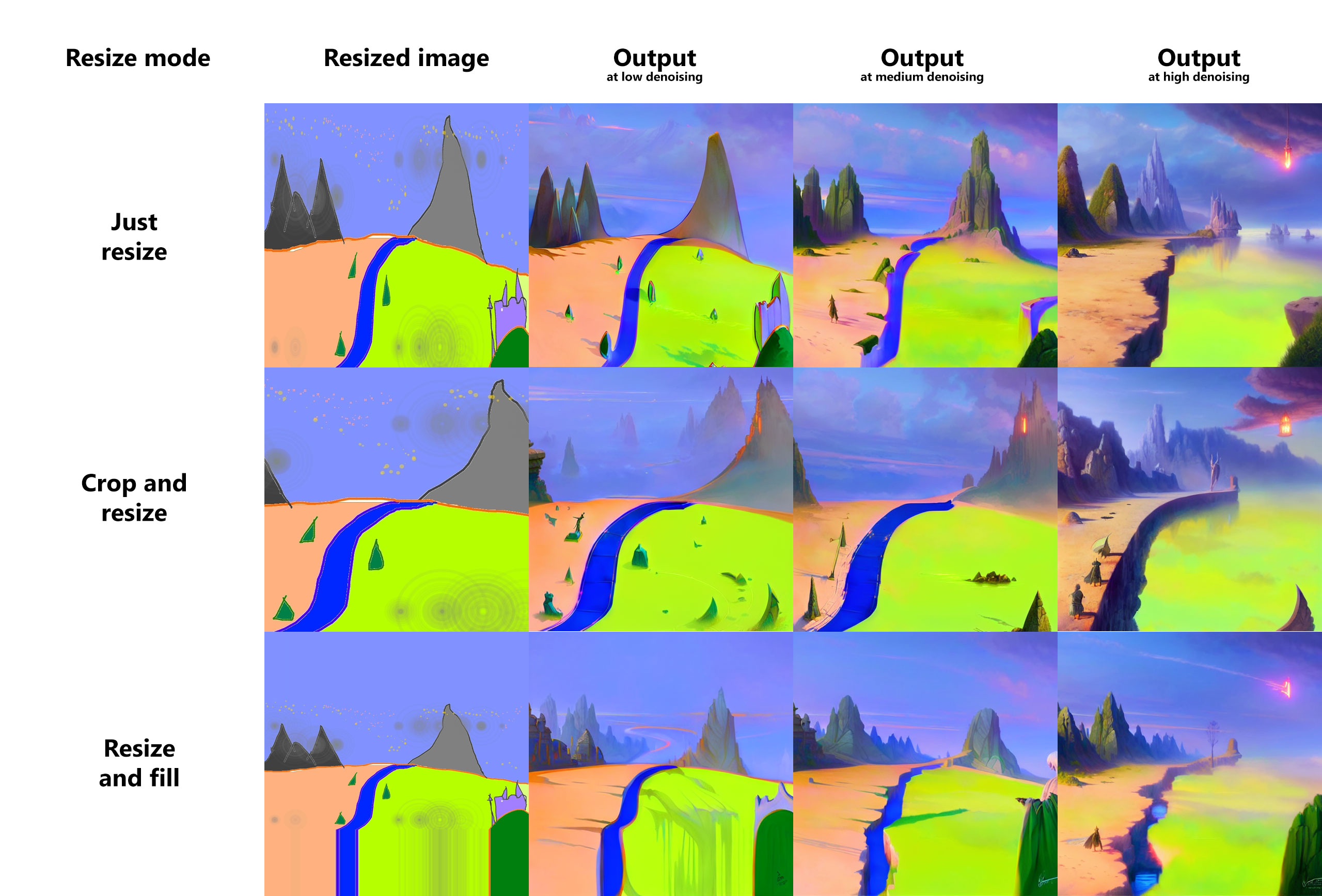
Cada uno de estos métodos tiene sus aplicaciones. Por ejemplo, "Solo Redimensionar" puede funcionar bien para imágenes abstractas o basadas en patrones donde la distorsión no es un problema. "Recortar y Redimensionar" es perfecto para retratos donde el enfoque debe estar en el centro de la imagen. "Redimensionar y Rellenar" podría ser ideal para paisajes donde no desea perder ningún detalle en los bordes.
Selección del Método de Muestreo: Conversiones txt2img en Stable Diffusion
Stable Diffusion ofrece varios métodos de muestreo para conversiones de texto a imagen. Cuando está creando arte digital, el método de muestreo puede ser su mejor aliado. Cada técnica de muestreo puede afectar la precisión, la calidad e incluso el estilo artístico de las imágenes generadas. Por ejemplo, algunos métodos pueden proporcionar una representación más clara de las descripciones de texto, mientras que otros pueden agregar un elemento de azar o toque artístico.

Redimensionamiento de Semilla en Stable Diffusion
Una de las características destacadas de Stable Diffusion es el "Redimensionamiento de Semilla". Supongamos que genera una imagen con una semilla a una resolución de 512x512. Normalmente, si cambia la resolución, esperaría que los elementos visuales de su imagen cambien significativamente. Pero con el Redimensionamiento de Semilla, la modelo intenta mantener los elementos visuales y atributos de la imagen, incluso cuando cambia a una resolución diferente.
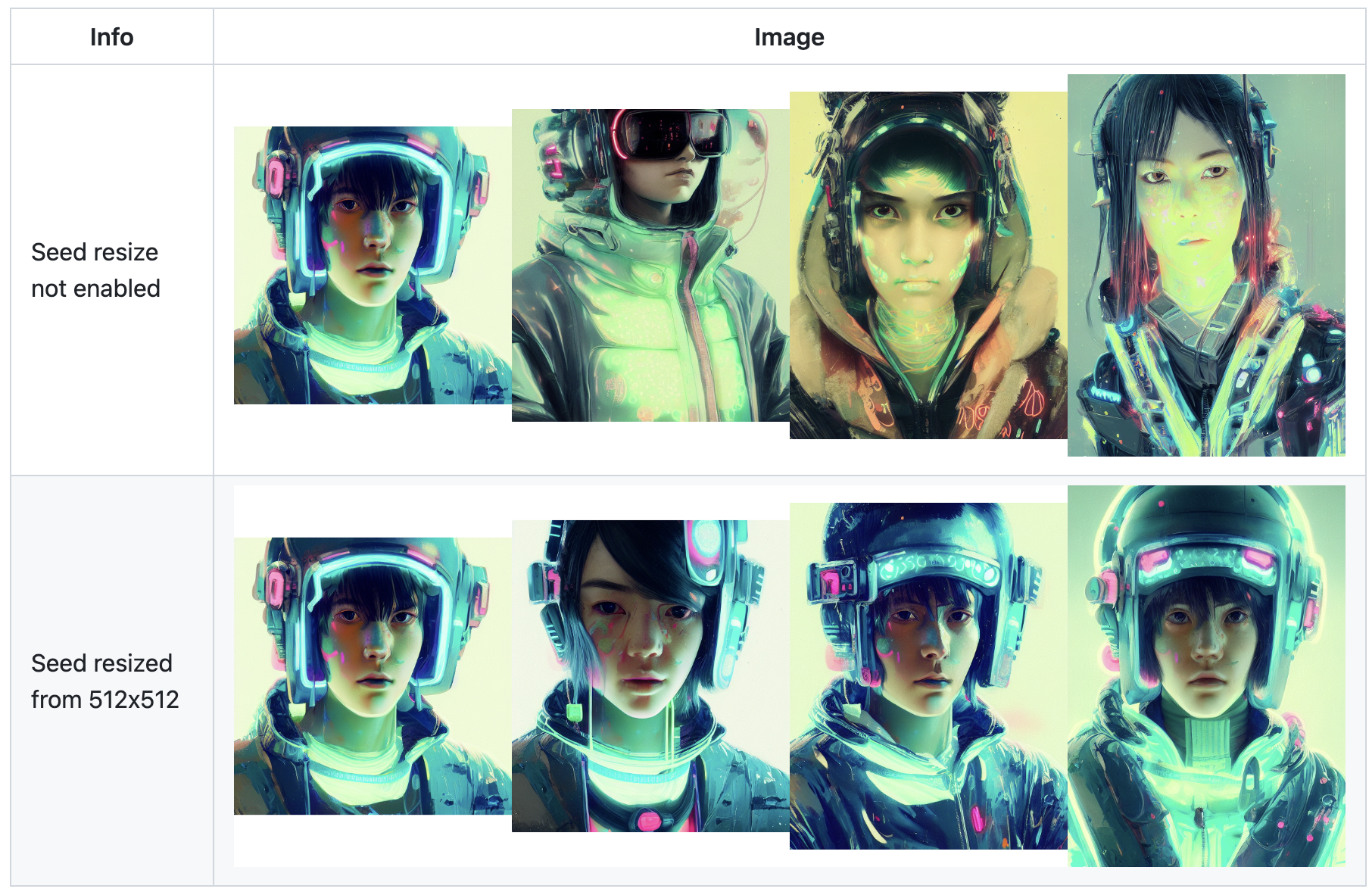
Para acceder a esta función, deberá marcar la casilla "Extra" cerca del campo de semilla. Después de marcar esto, puede especificar la resolución de la imagen original. De esta manera, incluso si cambia la resolución, el modelo intentará producir una imagen que se asemeje fuertemente a la original, ofreciendo un nivel de consistencia que a menudo falta en otras plataformas.
Variaciones: Controla tu Estilo Artístico
Supongamos que está satisfecho con la imagen que ha generado pero desea experimentar con pequeñas modificaciones. Ahí es donde entra en juego la función "Variaciones". Ofrece dos controles principales: el control deslizante de fuerza de variación y el campo de semilla de variación. Utilizando estos controles, puede dirigir cuánto debería divergir su nueva imagen de la original.

Si establece la fuerza de variación al máximo, el modelo generará una imagen basada casi por completo en la semilla de variación. Por otro lado, mantener la fuerza al mínimo hará que el modelo emule de cerca la semilla original. Este nivel de control le permite ajustar sus creaciones sin tener que empezar desde cero. Para acceder a las Variaciones, haz clic en la casilla "Extra" cerca de la semilla. Una vez seleccionado, las opciones de fuerza de variación y semilla estarán disponibles, brindándote una interfaz sencilla pero poderosa para ajustar tu imagen a tu gusto.
Prompts negativos: precisión a través de la exclusión
A menudo pensamos en lo que queremos en una imagen, pero ¿qué hay de lo que no queremos? Stable Diffusion introduce el concepto de "Prompts negativos" por esta misma razón. Al utilizar un prompt negativo, puedes especificar elementos que te gustaría que el modelo evite. Si has estado obteniendo demasiados cielos morados o tentáculos no deseados en tus imágenes generadas, un prompt negativo puede ser tu herramienta correctiva.
¿Cómo funciona? Cuando ingresas un prompt negativo, el modelo lo utiliza para lo que se conoce como "condicionamiento incondicional" durante el proceso de muestreo. En lugar de utilizar una cadena vacía como base para generar tu imagen, el software toma tu prompt negativo como condición base. Esto significa que tienes una forma de instruir explícitamente al software sobre lo que no debe incluir, lo que hace que tu resultado se ajuste mucho más a tus requisitos específicos.
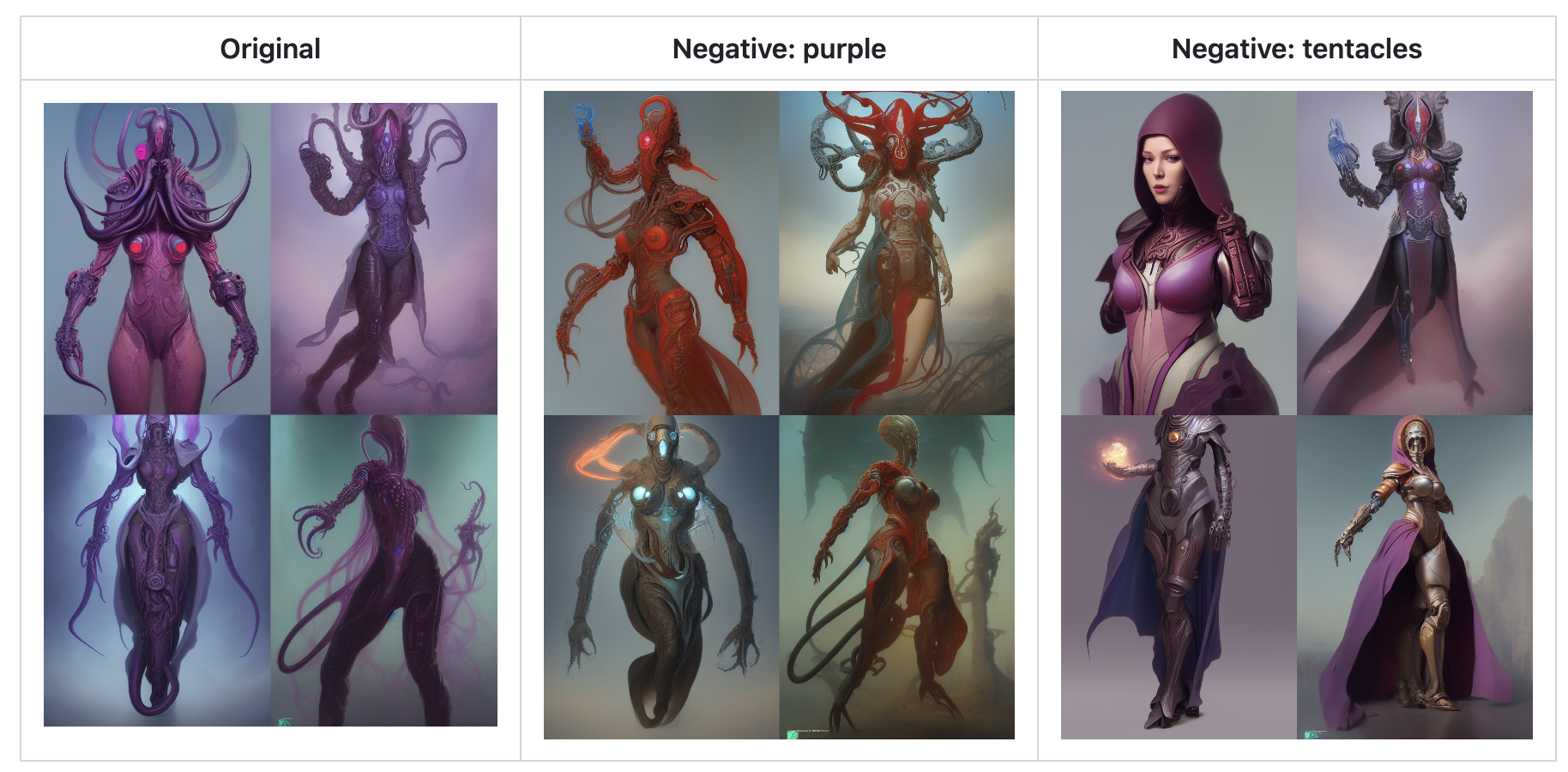
Prompts negativos avanzados
Esto puede sonar un poco técnico, pero vale la pena adentrarse en ello. Cuando emites un prompt negativo como "morado", el modelo se alejará de generar elementos morados. De manera similar, si ingresas "tentáculos", espera que tu resultado final esté desprovisto de cualquier característica similar a un tentáculo. Esta explicación avanzada simplemente resalta lo poderoso que puede ser el uso de prompts negativos para crear precisamente el tipo de imagen que deseas.
Al aprovechar estas características, ya sea las opciones de cambio de tamaño versátiles, los métodos de muestreo altamente personalizables o los prompts negativos avanzados, Stable Diffusion te permite tener un nivel de control y personalización que es raro en las plataformas de arte digital. Cada característica es como un pincel en tu kit de herramientas artísticas, brindándote la libertad de crear, modificar y afinar tu obra de arte digital hasta el último detalle. Ya seas un artista digital experimentado o alguien que está comenzando, el diseño centrado en el usuario de Stable Diffusion asegura que tengas todas las herramientas que necesitas para dar vida a tu visión artística.
Cómo utilizar la longitud de prompt infinita y la palabra clave BREAK en Stable Diffusion
Por último, exploraremos la 'Longitud de prompt infinita' y la palabra clave 'BREAK', dos características que hacen que Stable Diffusion sea excepcionalmente flexible.
Longitud de prompt infinita: Esto te permite romper la limitación de la longitud que puede tener un prompt, dándote la capacidad de crear diseños mucho más intrincados.
Palabra clave BREAK: La palabra clave BREAK se puede utilizar para terminar una secuencia de prompt prematuramente, lo cual es útil para crear experiencias dinámicas.
// Ejemplo
Prompt.set('[tuPromptMuyLargo] BREAK [tuSegundoPrompt]');Conclusión
Stable Diffusion WebUI Styles es una herramienta integral que fusiona el poder del aprendizaje automático con un diseño fácil de usar. Hemos explorado sus capacidades, desde la configuración básica y personalización hasta características avanzadas como Hypernetworks, Alt-Diffusion y ESRGAN. Como hemos visto, la plataforma ofrece un nivel de control y flexibilidad sin precedentes, empoderando a los usuarios para crear proyectos dinámicos y visualmente cautivadores. Ya seas un principiante que está comenzando o un profesional experimentado que busca formas de optimizar tu flujo de trabajo, Stable Diffusion WebUI Styles tiene algo para todos. Domina sus características y abrirás la puerta a un mundo de posibilidades creativas ilimitadas.
Preguntas frecuentes (FAQ)
¿Qué es Stable Diffusion WebUI?
Stable Diffusion WebUI es una interfaz de usuario basada en la web diseñada para facilitar el uso del marco de aprendizaje automático Stable Diffusion. Simplifica todo el proceso de configuración, personalización y ejecución de tus proyectos al ofrecer una amplia gama de opciones fáciles de usar.
¿Qué es un estilo de Stable Diffusion?
Un estilo de Stable Diffusion se refiere a un conjunto de parámetros y configuraciones que gobiernan cómo el motor de Stable Diffusion procesa una entrada. Este estilo puede incluir detalles como el tipo de red a usar, el número de pasos de difusión y los prompts específicos o comandos de edición que dan forma al resultado.
¿Dónde coloco los estilos en CSV de Stable Diffusion?
En Stable Diffusion, puedes agregar estilos dentro de un archivo CSV (valores separados por comas). Este archivo CSV se puede cargar en la WebUI y generalmente incluye columnas que especifican diferentes atributos como el nombre del estilo, los pasos de difusión y cualquier bandera o configuración especial. Una vez cargados, estos estilos se convierten en opciones seleccionables dentro de la WebUI.
¿Cómo accedo a Stable Diffusion en WebUI?
Para acceder a Stable Diffusion en WebUI, generalmente navegas a la dirección web donde está alojada tu Stable Diffusion WebUI. Esto puede ser una dirección local si lo estás ejecutando en tu propia máquina o una URL pública si está alojado externamente. Una vez allí, encontrarás una interfaz de usuario que te permite gestionar todos los aspectos de tus proyectos de Stable Diffusion.
